如何在WPS国际版设置中文?
在WPS国际版中设置中文,可点击右上角的“Menu”或齿轮图标,选择“Settings”进入设置页面,然后点击“General”或“Language”,在语言列表中选择“简体中文”或“繁體中文”,确认后重启软件即可生效。

WPS国际版设置中文的完整步骤
如何进入WPS国际版的语言设置菜单
点击右上角的菜单图标进入设置中心:打开WPS国际版后,在主界面的右上角找到三条横线的菜单图标(或齿轮图标),点击后会展开一个下拉菜单,选择其中的“Settings”进入设置界面,这是语言切换的第一步。
在设置页面中定位语言设置选项:进入Settings后,浏览左侧或上方的功能分类,找到“General”或“Preferences”选项。点击进入后即可看到“Language”或“Language Settings”语言设置区域,是更改语言的主要入口。
确保软件版本支持多语言切换:并非所有版本都预装全部语言包,如未找到“Language”选项,可能是安装包不完整或版本过旧。可访问WPS官网或通过软件内的更新功能检查并补充语言文件。
在语言列表中选择简体或繁体中文的方法
点击Language下拉菜单展开语言列表:在Language设置区域点击下拉框,会弹出一个语言列表,列出当前软件支持的所有语言。向下滚动可找到“简体中文(Simplified Chinese)”或“繁體中文(Traditional Chinese)”选项。
选择所需中文语言后确认保存:选中你需要的中文类型后,界面下方通常会显示“Apply”或“Save”按钮。点击保存后,WPS会提示需要重启程序以完成语言切换,这是正常操作流程。
重启WPS软件以完成语言切换:点击保存后关闭设置页面,并手动关闭WPS程序,再次启动后界面将变为所选中文语言。若未自动生效,建议检查网络或手动重启电脑,确保语言设置被成功加载。
WPS国际版支持哪些中文语言选项
简体中文与繁体中文的区别说明
语言使用地区不同:简体中文主要在中国大陆、新加坡等地使用,而繁体中文则主要用于中国台湾、香港和澳门等地区。WPS国际版针对这两种语言提供不同的界面和默认文档模板以匹配地区习惯。
字体与字符结构不同:简体中文使用经过简化的汉字结构,笔画较少,识别速度更快;繁体中文保留传统写法,笔画较多,视觉效果更复杂。WPS界面文字和部分系统提示会根据所选语言不同而变化。
内置词典和拼写支持差异:WPS国际版在切换为繁体或简体中文后,会自动加载对应语言环境的拼写校对词库。比如在文档校对或智能推荐中,会根据所选语言精准适配术语和句式。
如何切换中文语言之间的显示方式
进入语言设置页面查看当前语言:打开WPS国际版,进入设置中心点击“Language”选项,即可查看当前软件所使用的语言。如果当前已设置为中文,可直接在列表中切换至另一种中文显示。
从语言列表中选择简体或繁体:在Language列表中查找“简体中文(Simplified Chinese)”和“繁體中文(Traditional Chinese)”选项。二者可随时互相切换,不影响文档内容本身,只改变界面显示语言。
应用修改后重启程序生效:选择所需语言后点击“Apply”或“Save”按钮,WPS会提示重新启动程序。关闭并重新打开WPS后,界面语言将变为所选中文类型,实现显示语言的即时切换。
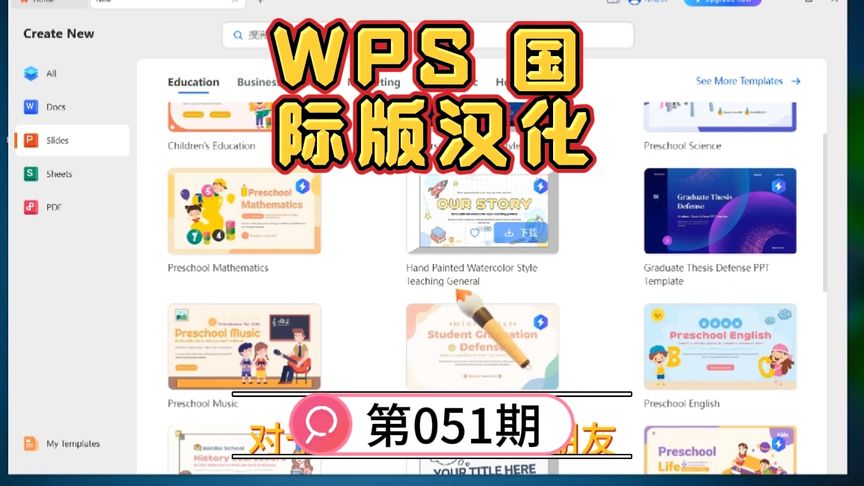
更改WPS国际版语言后的界面变化
设置中文后菜单栏和功能区域的变化
所有功能标签栏切换为中文显示:将语言设置为中文后,WPS国际版的顶部菜单栏将显示为“文件”、“开始”、“插入”、“页面布局”等熟悉的中文选项,方便用户快速理解功能分类并进行操作。
工具按钮和提示文字均汉化:在工具栏、右键菜单、弹窗提示等区域,系统将自动将所有英文提示替换为中文,包括快捷键说明、功能描述、操作提示等,使用体验更直观,降低语言障碍。
界面风格保持一致但语言完全本地化:虽然界面布局、图标风格与国际版保持一致,但语言文本将根据选择完全替换为简体或繁体中文,使整个操作环境更贴近中文用户的阅读和使用习惯。
中文界面对新用户有哪些使用优势
更容易理解功能名称和操作步骤:中文界面使用直观的术语表达,便于新用户理解各项功能含义。无需记忆英文术语,提高了文档排版、数据处理、页面设计等操作的上手速度。
减少学习成本提升工作效率:对母语为中文的用户而言,切换为中文界面后能更快适应各类办公任务,不必频繁查询词义或对照操作教程,尤其适合办公软件初学者和年长用户。
便于查找和使用WPS帮助资源:许多WPS教程、帮助文档和在线视频都是以中文界面为基础编写,启用中文界面后更容易对照学习内容,提升查错、自学和解决问题的效率。
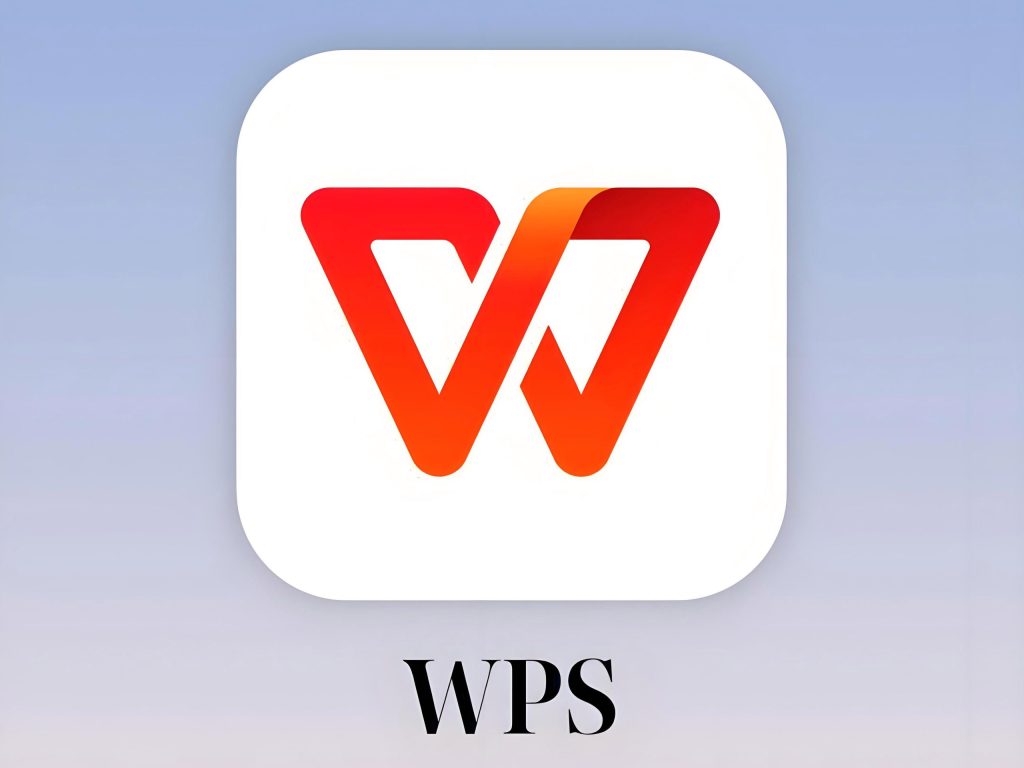
在不同系统中设置WPS中文的方法
Windows系统中设置WPS国际版为中文
进入设置中心找到语言选项:打开WPS国际版后,点击右上角的菜单按钮(通常为三条横线或齿轮图标),选择“Settings”进入设置界面,在左侧找到“General”或“Language”菜单。
在语言列表中选择简体中文或繁体中文:在“Language”选项中点击下拉菜单,会看到包含“简体中文(Simplified Chinese)”和“繁體中文(Traditional Chinese)”在内的多种语言。选择所需中文语言后保存设置。
重启WPS使语言设置生效:修改语言设置后,WPS通常会提示重启软件。点击确认后关闭并重新打开WPS,界面语言即变为中文,菜单、工具栏、提示信息均已汉化,可直接开始使用。
Mac系统中修改WPS显示语言为中文
打开WPS应用并进入偏好设置:在Mac上启动WPS后,点击左上角“WPS Office”菜单,选择“Preferences”进入偏好设置页面,在该页面中可以找到语言设置相关的选项。
通过系统语言同步WPS显示语言:某些WPS国际版Mac版本会自动跟随系统语言。若在偏好设置中找不到语言选项,可尝试在“系统设置”-“语言与地区”中将macOS默认语言修改为中文并重启系统。
确认语言切换后检查界面效果:设置完成后,重新打开WPS即可看到界面语言已变为中文。如果仍为英文,可前往WPS官网下载最新版安装包,确保支持语言切换功能并覆盖旧版本。
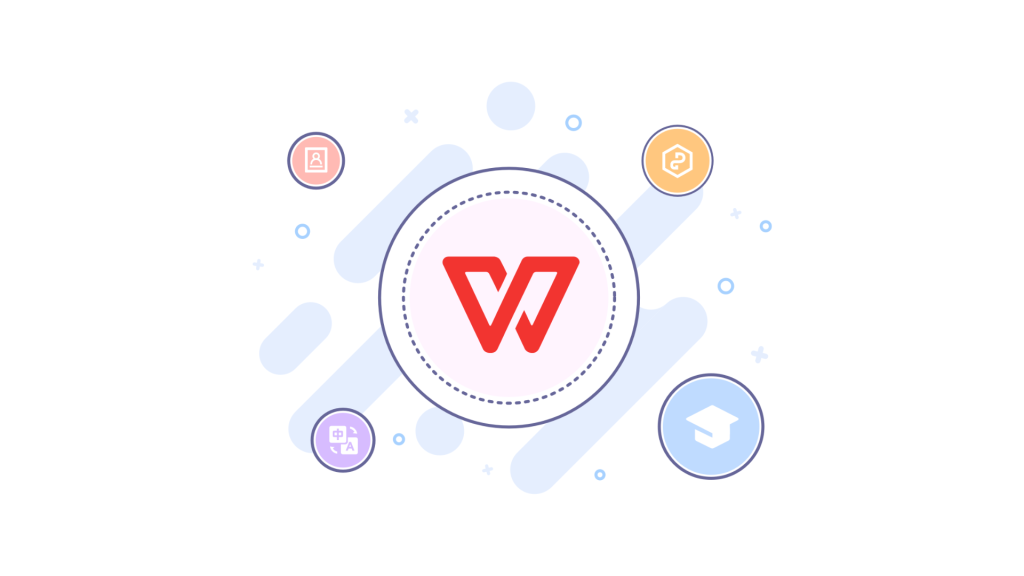
手机版WPS国际版如何切换到中文
安卓WPS国际版切换中文的步骤
进入WPS应用设置页面:打开WPS国际版后,点击首页右下角的“我”或“设置”按钮,进入应用管理页面。找到“设置(Settings)”选项,点击进入即可查看语言相关功能。
找到语言设置选项进行更改:在设置菜单中找到“语言(Language)”或“通用(General)”项,进入后会显示支持的多种语言列表,包括简体中文和繁体中文。点击选择所需语言即可。
确认更改并重新启动应用:选择语言后,WPS会自动保存设置,并提示重新启动应用以应用新语言。重启WPS后,界面将全部切换为中文,包括菜单、工具栏和功能提示。
iPhone如何将WPS语言改为中文界面
检查WPS是否支持独立语言设置:部分iOS版WPS依赖系统语言进行界面切换。如果应用内没有语言切换功能,可通过更改系统语言达到相同效果。进入“设置”-“WPS Office”查看是否有语言选项。
通过系统设置更改语言环境:打开iPhone的“设置”,进入“通用”-“语言与地区”,将首选语言改为“简体中文”或“繁体中文”。更改后系统将提示重新启动WPS以应用语言变更。
重启WPS验证语言是否切换成功:系统语言修改完成后,重新打开WPS,应用界面会自动同步为中文显示。若未生效,可尝试卸载后重新下载WPS最新版,确保语言功能正常加载。